欢迎使用Small PDF转换成WORD转换器,这里为您提供SmallPDF转换器最新资讯以及SmallPDF转换器 相关基础教程、使用技巧、软件相关知识、软件激活、升级及常见问题等帮助。
发布时间:2023-08-29 16:29:41
PDF转换后乱码是怎么回事?在工作和学习过程中,PDF文件的运用范围是特别广发的。但是目前因为PDF文件本身,并不具有文字编辑功能,就在后面产生了很多的PDF格式转换的需求。然而在大部分时候,大家会发现将PDF转换后,文档中竟出现了大量乱码,使得原本简单的工作变得复杂。那么,PDF转换后乱码是怎么回事呢?什么PDF转换方法完美呢?请不要担心,下面就来分享一下相关内容,一起来看下吧。

之所以在执行PDF转换后出现乱码的问题,主要原因无非就是以下几个:首要原因便是当前选用的转换器内置的OCR文字识别技术不到位,其次则是PDF中的字体属于罕见字体,导致转换器无法识别,最后是当前选用的办公软件版本与之前版本相差较大等。而如果说您想要将遇到的问题解决,也有一些需要特别主要的,其中较为重要的就是在转换之前,需要将原始文件做好备份,以免转换之后原文件出现丢失的问题。

在知晓了PDF转换后乱码的问题之后,想必大家对于解决方案也有了自己的见解或者看法。所以,在接下来的内容当中,就给您分享三种比较完美地PDF转换方法,可以根据当前所处的环境参考使用。
方法1:专业软件转换
一提起PDF转换的需求,大部分用户最先能够想到的方法便是选择专业的PDF转换器来完成,但是因为目前市面上具备类似功能的资源很多,也就造成了转换后出现乱码的问题。所以,想要规避掉相关的问题,建议您可以试下“SmallPDFer”软件!首先,可以在设备上运行“SmallPDFer”软件,并在主界面上选择具体的转换功能。然后,将需要转换的PDF文件添加到其中,在做好相关的菜单设置后,点击“开始转换”即可查看效果。
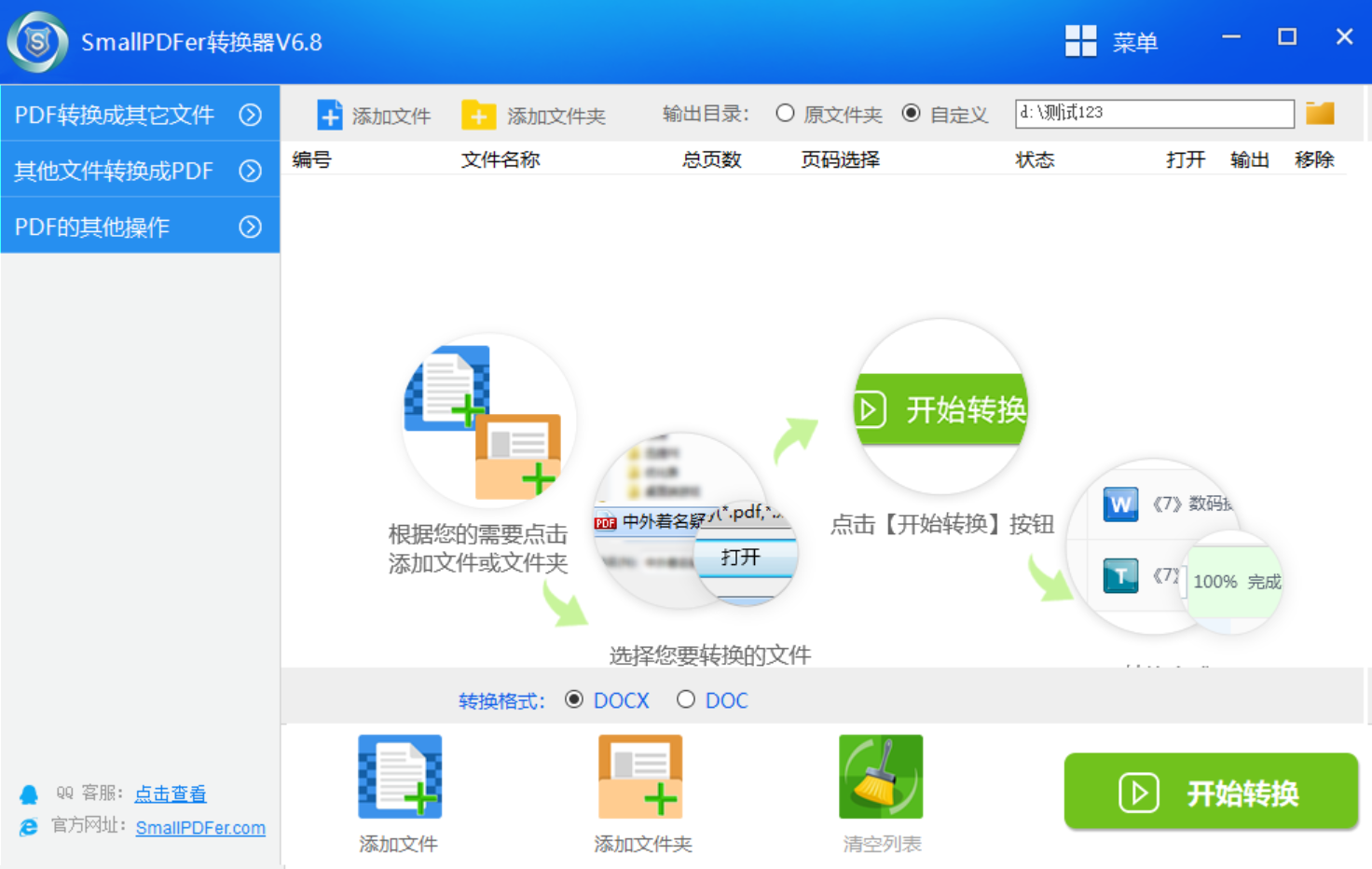
方法2:编辑工具转换
之所以PDF转换的需求很多,是因为PDF文件的特性所致,所以如果说当前您的设备上有专门的编辑器工具,那么想要转换成功的话就比较容易了。首先,您可以使用编辑器工具将需要转换的PDF文件打开,并新建一个需要的转换格式文件。然后,将PDF里面需要的内容复制到其中,待手动调整好排版以后,就可直接保存查看效果了。
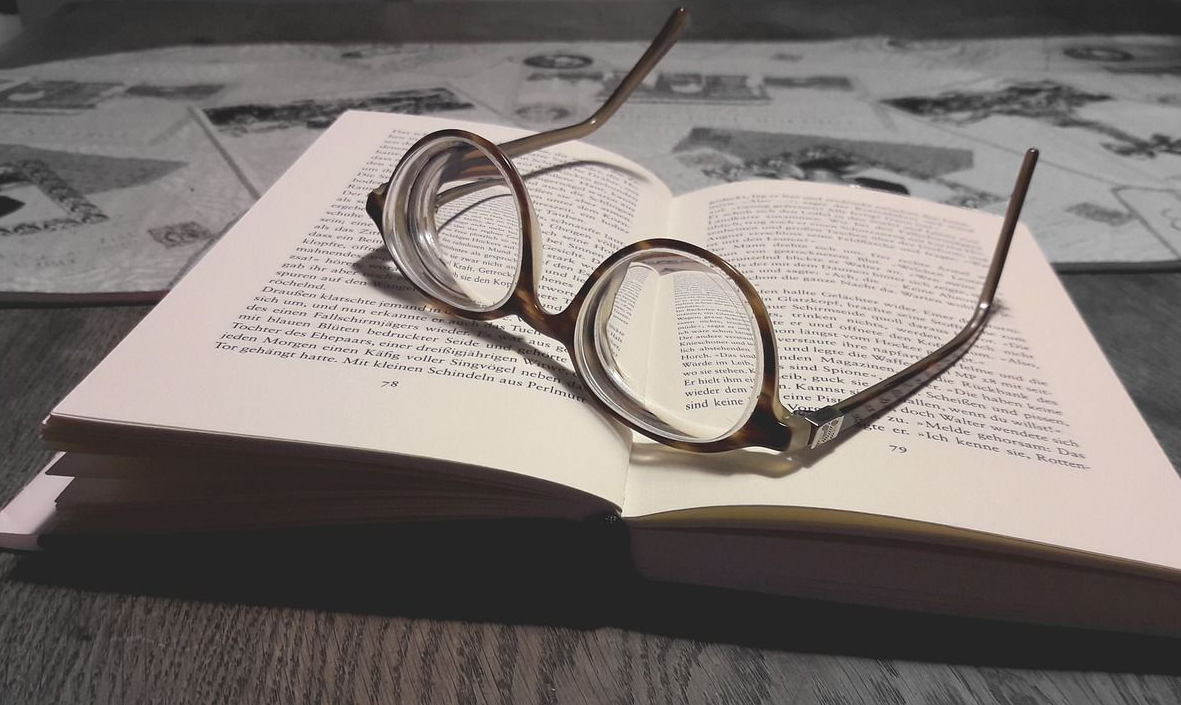
方法3:办公功能转换
除了上面分享的两个比较完美的PDF转换方法以外,大家还可以选择使用办公时常用到的功能来试试看。目前,随着用户的需求量激增,MicroSoft和WPS两款办公软件都有了内置的PDF转换功能。而我们需要做的也差不多,也就是先运行办公软件。然后,在顶部的“文件”菜单中找到“特色功能”的选项。最后,在弹出的新界面中,根据提示向导往下继续执行即可。
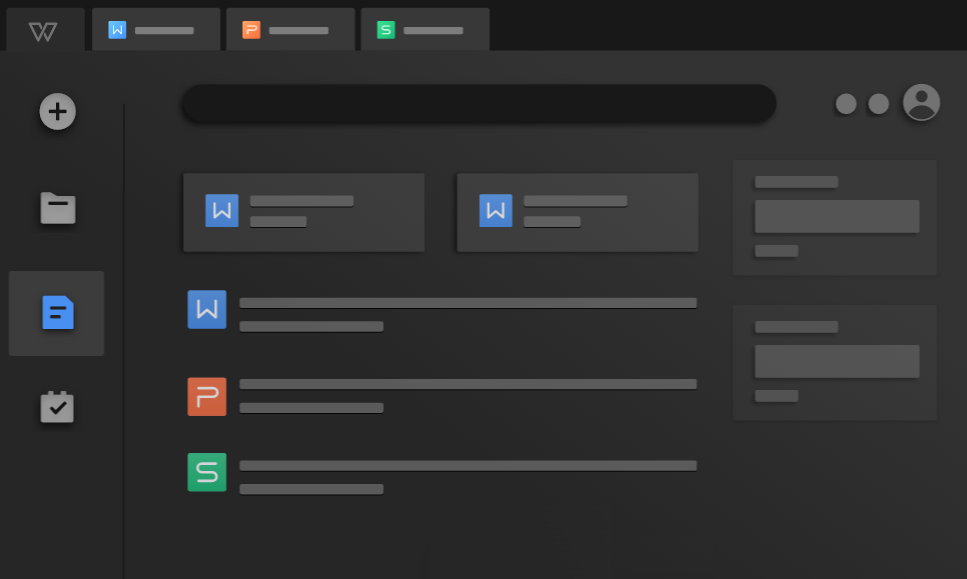
关于PDF转换后乱码的原因和解决方法,以及较为完美地PDF转换方法,小编就为大家分享到这里了,相信可以帮助您将所遇到的问题解决。其实,关于PDF转换遇到乱码的问题,您在遇到之后也不要着急,耐下心来排除原因,解决的话还是比较轻松的!温馨提示:如果您在使用SmallPDFer这款软件的时候遇到问题,请及时与我们联系,祝您PDF转换后乱码的问题得到解决。